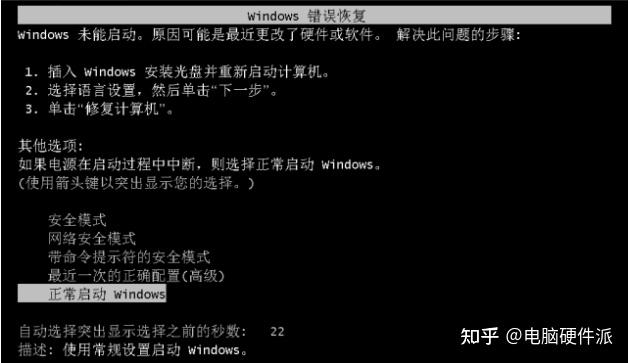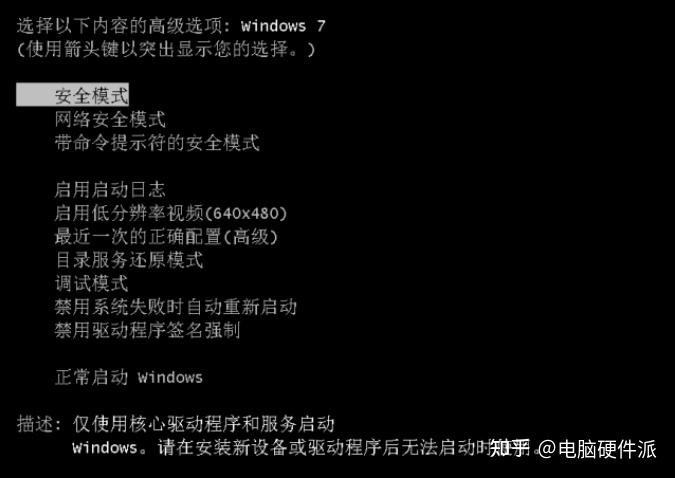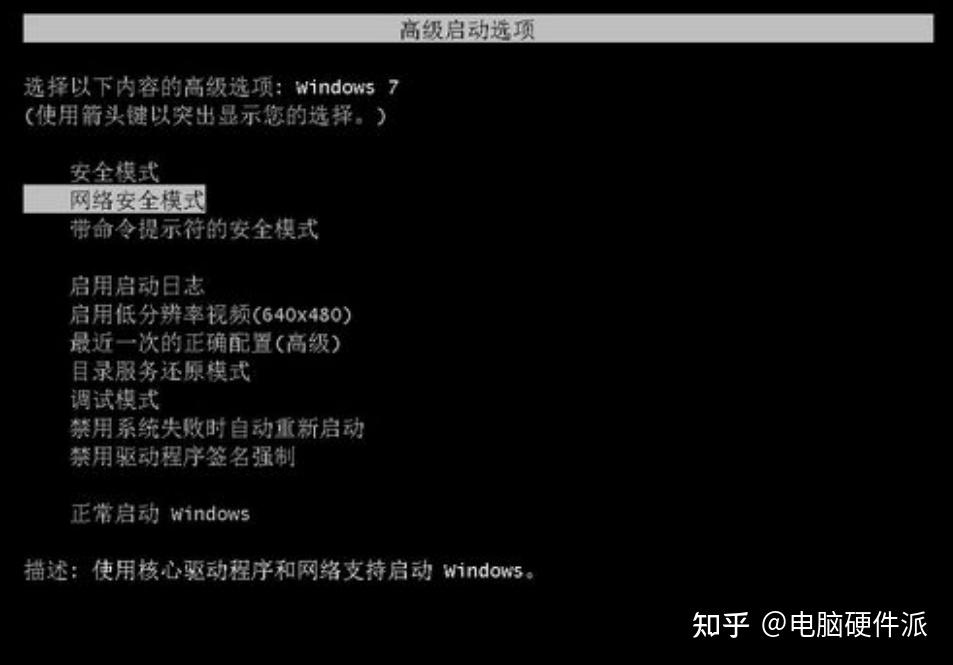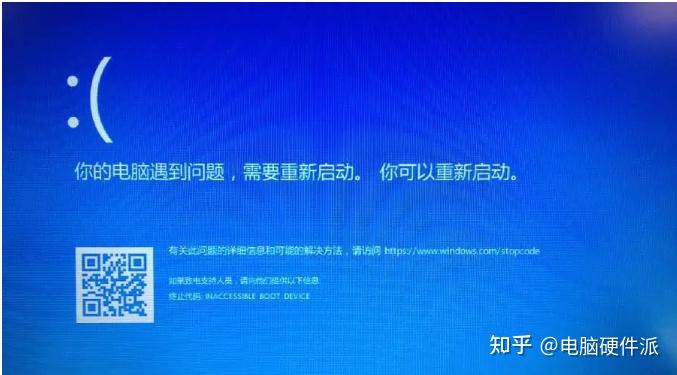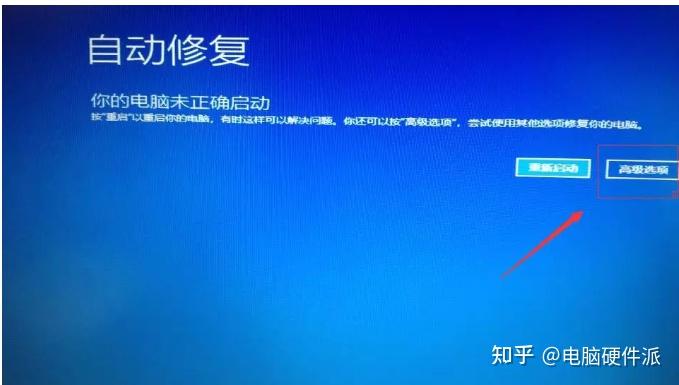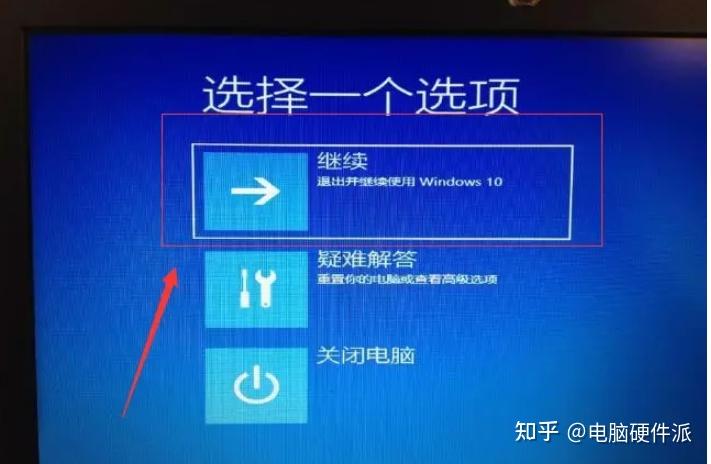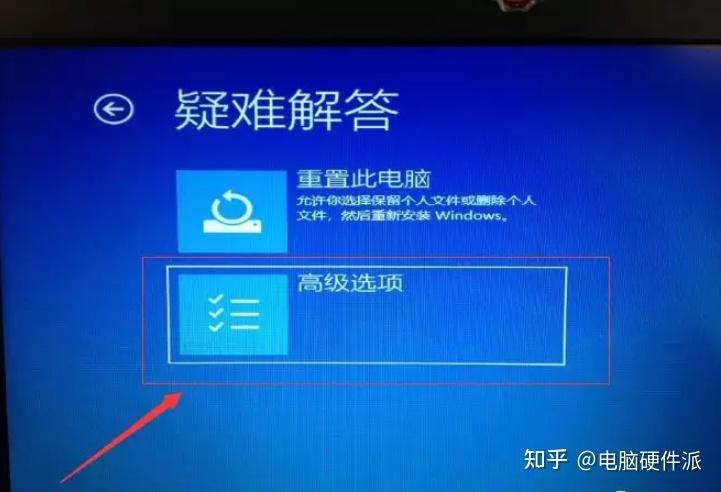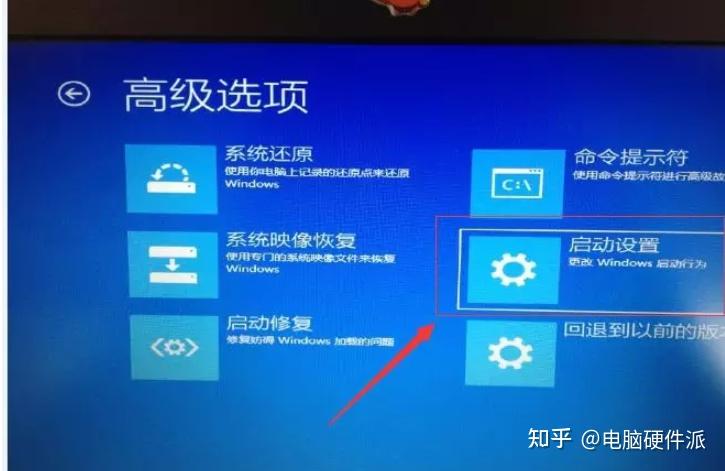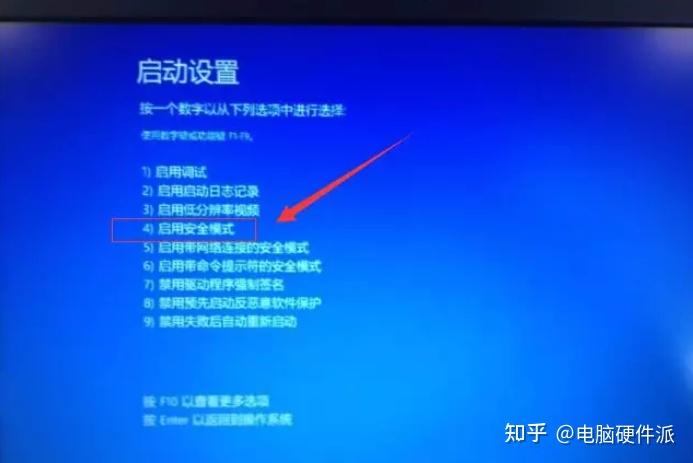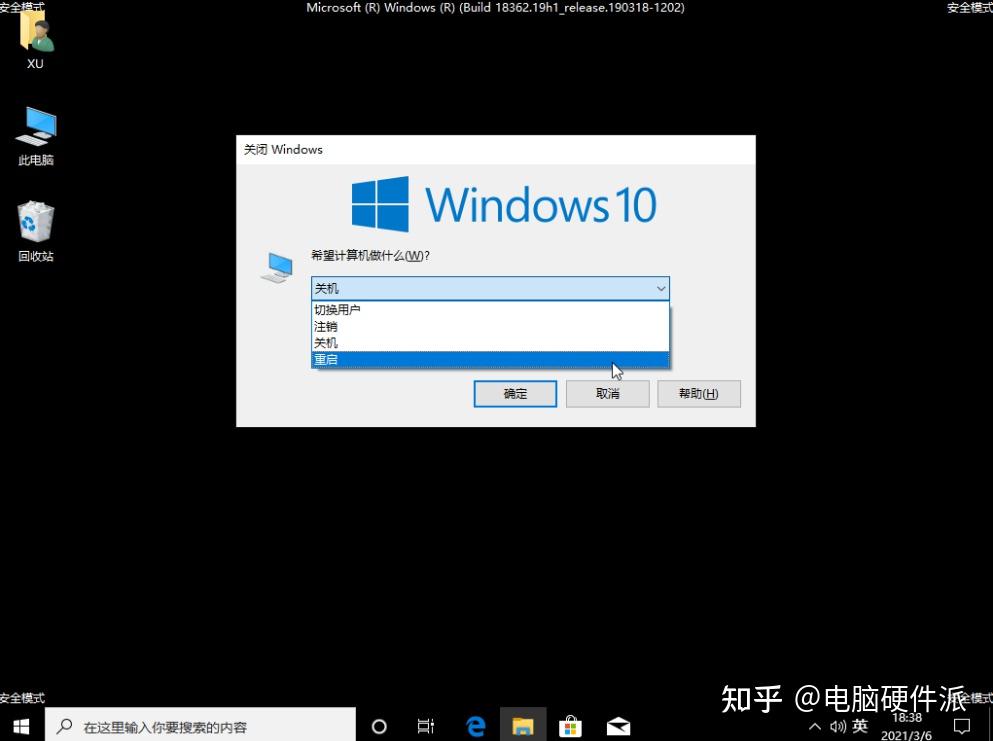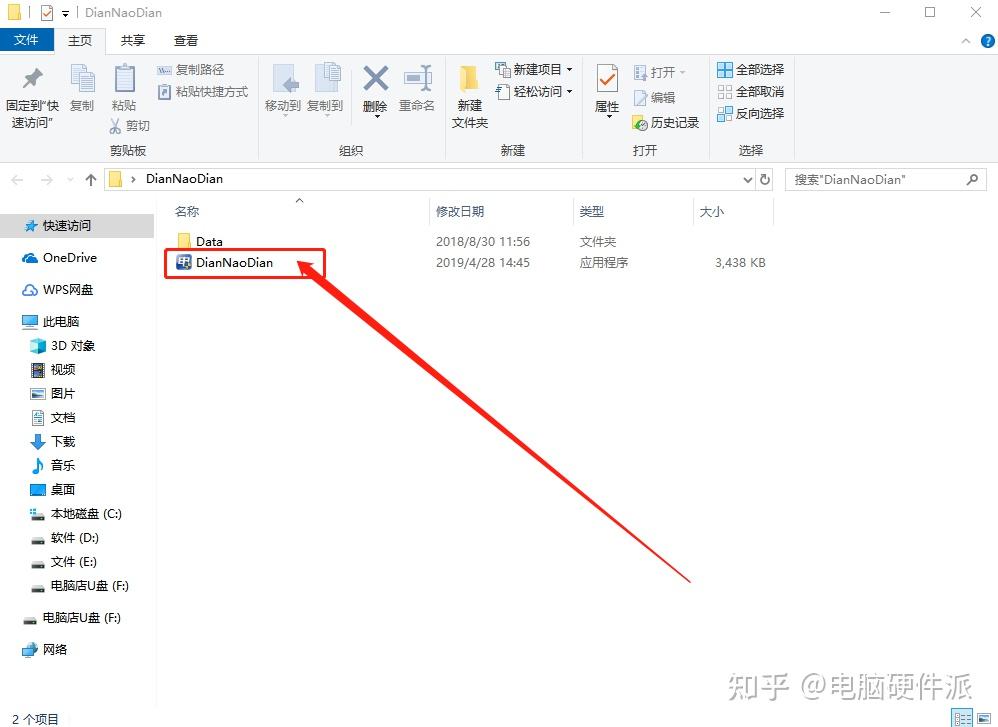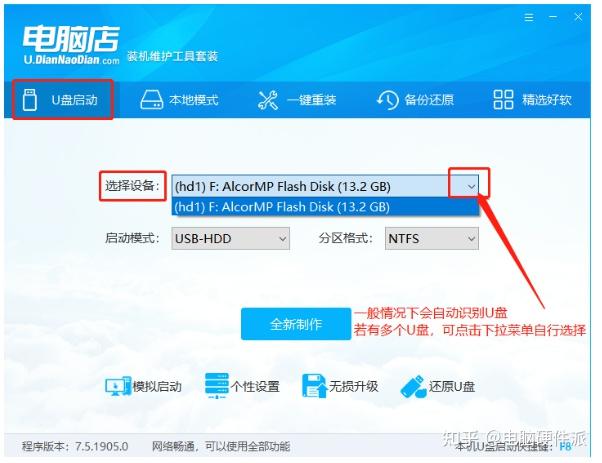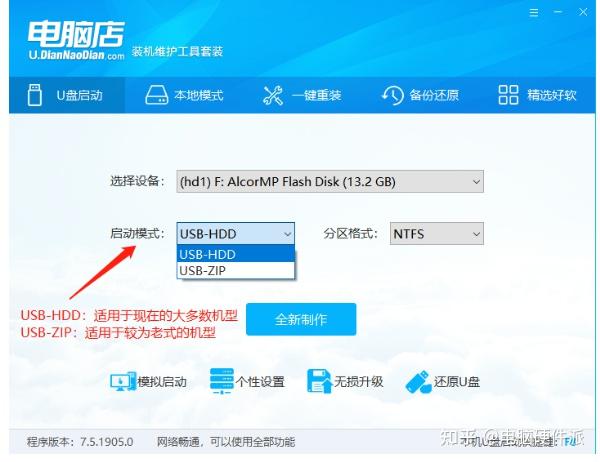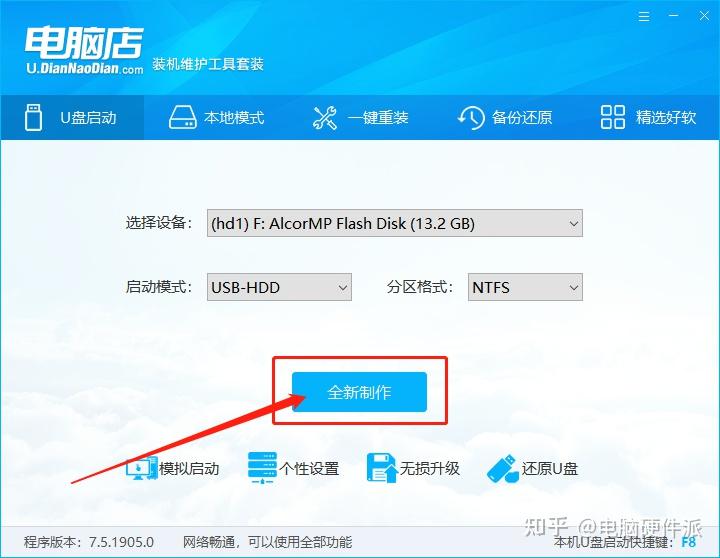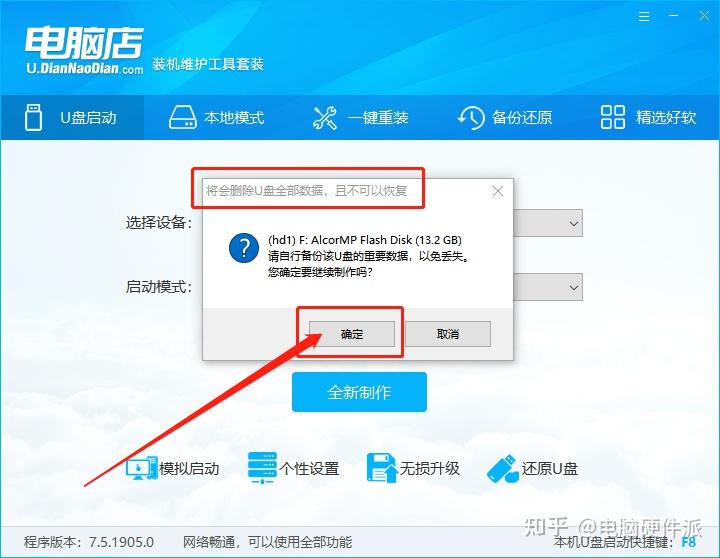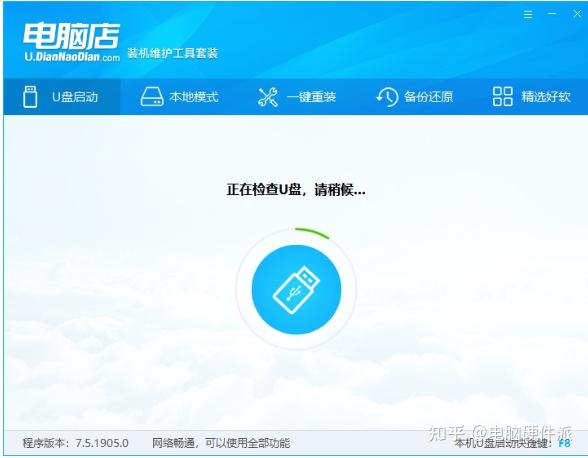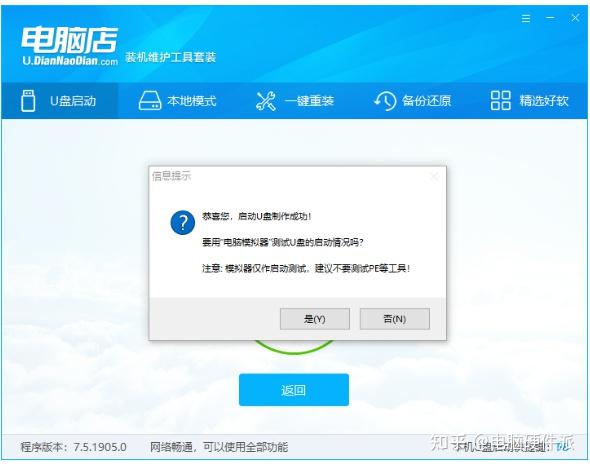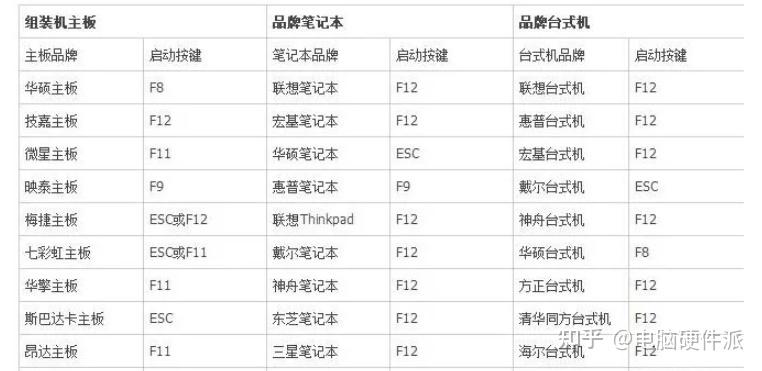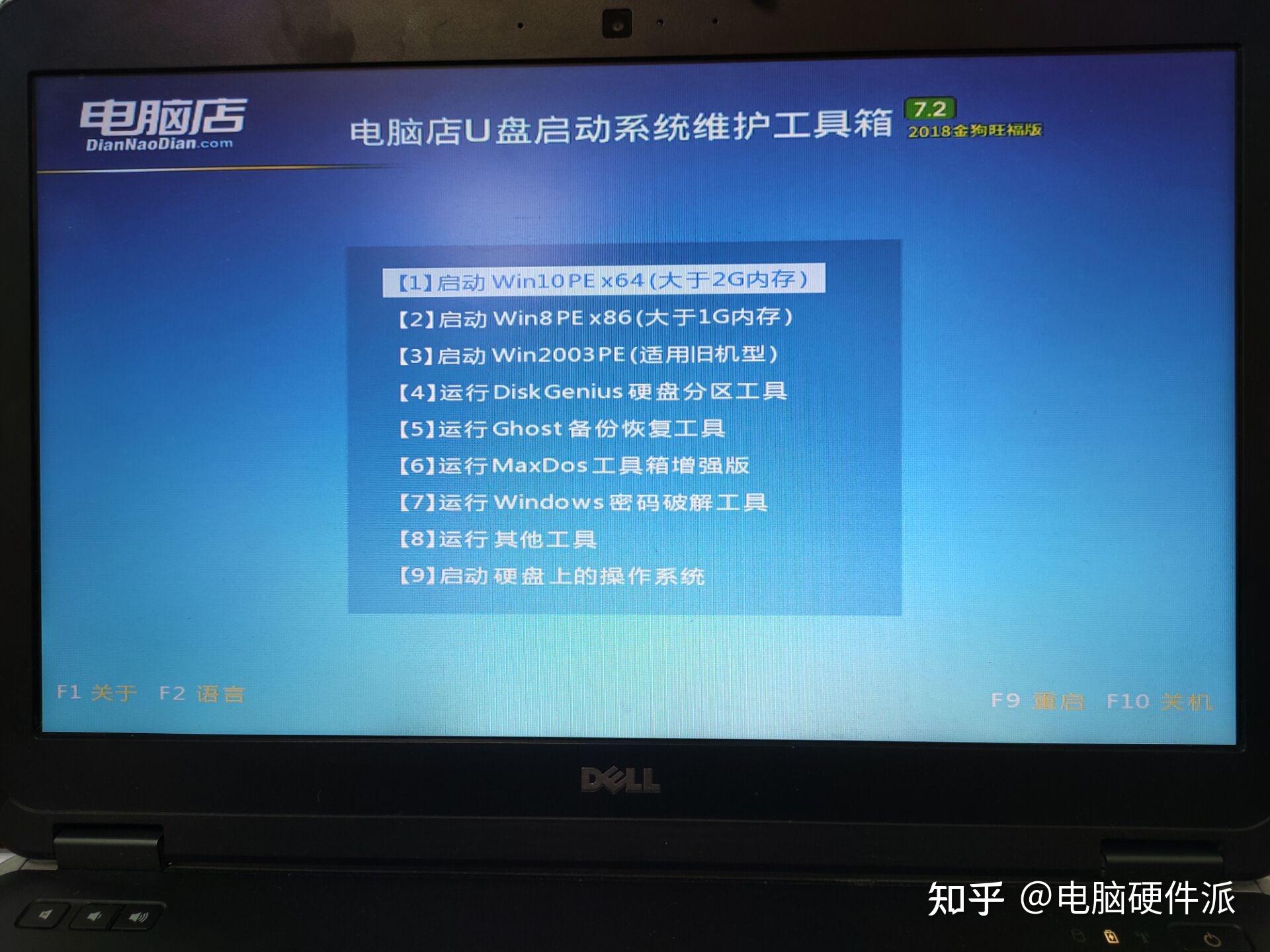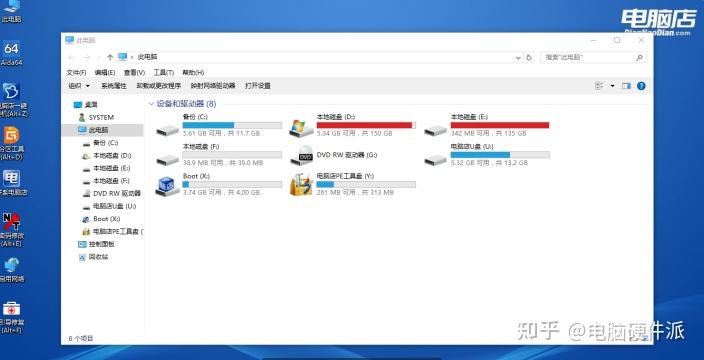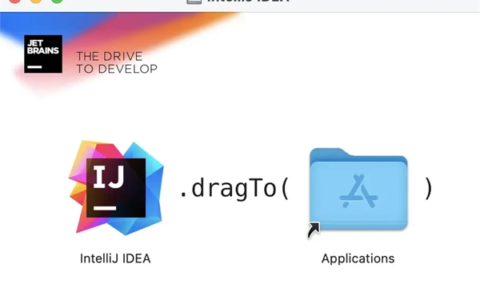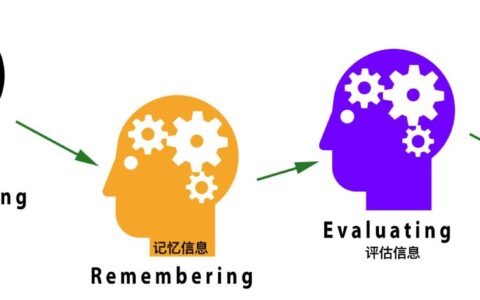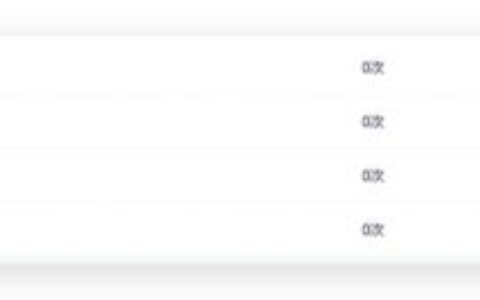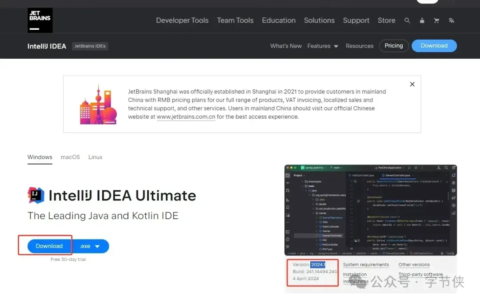当系统坏了,桌面上的文件如何快速恢复出来?
今天和大家聊一下,是不是系统坏了,桌面上的文件就会丢失?就无法恢复出来了。
这个问题,可以尝试三种方法解决。
一、系统文件、软件、驱动损坏导致系统无法启动。
第一种情况,系统坏了,系统开机报错,或者一直蓝屏,无法正常进入系统,但是可以进安全模式,或者可以启动最近一次正确配置(高级),第一种方法可以自己动手操作恢复出来。
系统故障如下:
1、电脑蓝屏:
2、系统文件丢失损坏或windows启动项有问题
3、系统文件丢失或损坏。
当出现上图几种情况时,可以通过尝试进入安全模式来进入系统,导出桌面数据。
win7系统进入安全模式
1、如果你是win7系统,当系统损坏时,可以直接强制关机,查看下是否会跳出来如下界面 。如果没有跳出如下界面,可以直接在按开机键的同时,不停的点F8键,这个操作就在开机的加载系统的几秒内按F8,否则不会出现如下图:
2、选择安全模式,点击回车。
3、如果可以进入桌面,如下图所示,可以将桌面数据导出。
如果win7系统无法入安全模式,还可以选择“最近一次正确配置(高级)”来尝试是否可以正常进入系统。
win10进入安全模式
1、如果你是win10系统,开机系统损坏,可以按如下操作,查看一下,是否可以进入安全模式。
2、开机画面出来之后,长按电源键关机,然后在开机,就可以进入windows系统修复界面。如果还是没有进入,可以多强制关机几次。有的用户可能需要直接断开电源,这样开机后应该能出现高级恢复的界面。
3、点击继续。
4、选择高级选项。
5、选择启动设置。
6、选择重启即可。
7、重启之后,不要按键盘任何键,系统会自动进入如下图所示界面,然后,在按键盘上的4键就可以进入系统的安全模式了。
8、可以正常进入win10安全模式。
如果系统安全模式都无法进入系统,那只能尝试第二种方法。
二、系统文件损坏,必须进PE系统恢复数据
第二种情况,系统坏了,连安全模式都无法进入,必须借助PE U盘去恢复桌面C盘的数据 ,第二种方法也可以自己动手操作恢复出来。
但是需要准备两个工具:一、一台可以正常工作的电脑,并且可以联网,二、准备一个U盘,
需要将U盘制作为PE。制作方法:
下载电脑店等PE工具:
制作u盘电脑店pe系统前期准备
1、下载电脑店pe系统U盘装机工具V7.5,下载完毕后解压即可。
2、准备一个8G内容或以上的U盘。因为制作U盘启动工具时,会对U盘进行格式化,因此,请确认U盘原有资料的备份。
制作u盘电脑店pe系统步骤
1、插入U盘,打开解压出来的电脑店文件夹,双击“DianNaoDian”。
2、在电脑店装机维护工具套餐页面中,在【U盘启动】选项卡中,设置用于制作的U盘,一般情况下软件会自动识别设置。若是有多个U盘,可以通过点击【选择设备】右侧的下拉菜单进行选择。
3、设置【启动模式】:
USB—HDD适用于现在的大多数机型
USB—ZIP适用于较老式的机型
一般默认选择USB—HDD,也可根据具体情况点击下拉菜单自行选择。
4、设置【分区格式】:
NTFS格式适用于需要存储大于4G的单文件。
FAT32兼容性较好,但是不能储存待大于4G的单文件。
ExFat是FAT32的升级版,性能相对优化。
一般情况下默认选择NTFS格式,可根据需要点击下拉菜单进行选择。
5、设备、启动模式、分区格式确认后,点击【全新制作】。
6、弹出格式化提示时,请再次确认U盘原资料的备份,如果想要备份,请点击【取消】并进行资料备份,资料备份后,点击【确定】进入下一步。
7、点击【确定】后,开始制作u盘电脑店pe系统。
8、最后界面提醒制作成功时,可根据提示进行【模拟测试】,进入电脑店PE主菜单,即可确认u盘电脑店pe系统制作成功。
9、将制作好的U盘插入另一台无法正常启动的电脑。
10、开机后,选择从U盘启动。各大厂商的启动方式不一样,可以参考如下选择:
11、我的是DELL的笔记本,将U盘插入后,开机按F12键。
12、选择从U盘PE系统启动。
13、选择启动windows10 PE x64。
14、打开计算机,找到系统盘,这系统盘是在PE系统下,是D盘。可以看哪个盘符前面有个windows图标,说明那个就是系统盘。
15、进入C盘后,找到user。
16、如果你电脑有多个帐户,需要选择你当前正在使用的帐户名称,我的帐户名称是默认的administrator管理员帐户,我选择administrator。
17、进入administrator文件后,找到桌面文件夹,或者desktop文件夹。
18、这时就可以看到桌面上所有你之前的文件了,可以备份到U盘中。
三、必须专业人员开盘恢复
第三种情况 ,系统坏了,连PE U盘都无法进入,经测试,发现是硬盘硬件损坏,这个就比较悲惨了,这种修复操作,必须到专业数据恢复那进行坏道修复,开盘修复。只是这类费用比较贵,开盘取数据一般500元起步。具体看里面有多少东西及损坏的程度。
2024最新激活全家桶教程,稳定运行到2099年,请移步至置顶文章:https://sigusoft.com/99576.html
版权声明:本文内容由互联网用户自发贡献,该文观点仅代表作者本人。本站仅提供信息存储空间服务,不拥有所有权,不承担相关法律责任。如发现本站有涉嫌侵权/违法违规的内容, 请联系我们举报,一经查实,本站将立刻删除。 文章由激活谷谷主-小谷整理,转载请注明出处:https://sigusoft.com/91993.html